
Žmonėms, daug dirbantiems kompiuteriu, neatsiejama darbo dalis yra elektroninis paštas. Patogu, kai galima iš bet kur pasiekti savo paštą per interneto naršyklę, tačiau darbo vietoje, ir, ypač, turint daugiau nei vieną elektroninio pašto dėžutę, dayg patogiau naudoti el. pašto tvarkymo programas.
Paprasčiau ir greičiau
Mozilla Thunderbird – itin paprasta, tačiau labai funkcionali el. pašto tvarkymo ir peržiūros programa. Nuo daugeliui žinomos Microsoft Outlook skiriasi tuo, kad yra visiškai nemokama, bei orientuota tik į elektroninį paštą. Jei Outlook turi daug papildomų funkcijų (pavyzdžiui – kalendorius), taip pat ženkliai apkrauna kompiuterio sistemą, tai Thunderbird – skirta atlikti pagrindinėms pašto funkcijoms – gauti laiškus, peržiūrėti jų turinį, atsakyti ir rašyti naujus laiškus, ir veikia labai greitai. Jos paprastas ir „tiesmukas” valdymas nesukels problemų ir mažiau patirties su kompiuteriais turintiems vartotojams. Be to, tai yra viena iš nedaugelio programų, kurios puikiai išverstos į lietuvių kalbą – jokių komplikuotų frazių ar dviprasmybių.
Konfigūravimas
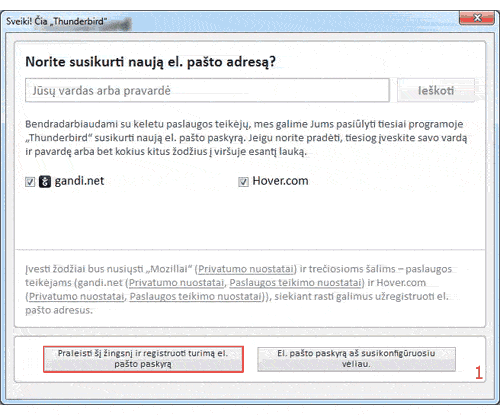
Programos konfigūravimas pirmą kartą – nesudėtingas. Pradžioje programa siūlo susikurti naują paštą arba praleisti šį žingsnį, ir registruoti turimą el. pašto paskyrą. Renkamės šį variantą (nuotraukoje matomas kaip 1 žingsnis). Tuomet – įvedame vardą, kuriuo norime, kad laiškų gavėjams būsite pristatomas, ir el. pašto duomenis – pilną elektroninio pašto adresą ir slaptažodį (2 žingsnis). Kitame žingsnyje (3) – detalesnis el. pašto dėžutės konfigūravimas. Daugeliui standartinių pašto serverių to nereikia – jie nusistato automatiškai. Jei neveikia IMAP, reikia pasirinkti POP3. Jei turite nestandartinį paštą, kuriam būtinas rankinis konfigūravimas, reikia spausti Rankinis derinimas ir suvesti Jūsų pašto serverio pateikiamus duomenis. Jei duomenys suvesti teisingai, tereikia paspausti Baigta, ir jau matysite savo paskyrą kairėje, ir jos laiškus dešinėje pusėje (4).
Jei norite pridėti daugiau pašto paskyrų, jas galima pridėti prie sąrašo paspaudus ant nustatymų mygtuko. Tuomet atsidariusiame meniu reikia pasirinkti Nuostatos >> Paskyrų nuostatos ir Veiksmai pasirinkti Nauja pašto paskyra… Tuomet visi veiksmai – analogiški kaip pirmą kartą konfigūruojant.

Mozilla Thunderbird lietuvišką versiją galite atsisiųsti iš čia.














Parašykite komentarą